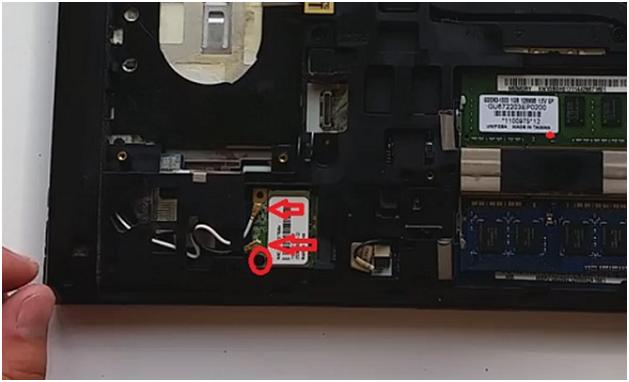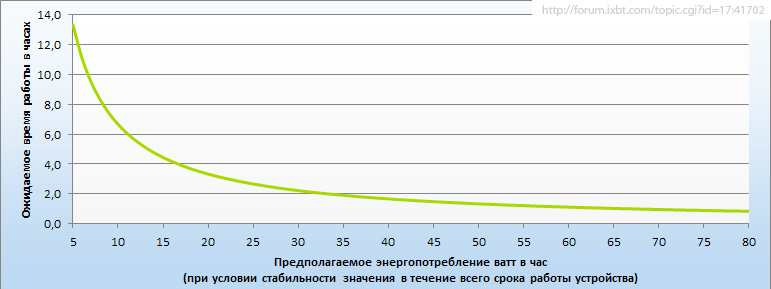- Как разобрать ноутбук Acer Aspire 3830
- Acer aspire 3830tg замена аккумулятора
- Acer Timeline X FAQ
- * Содержание
- 1. Предшествующие модели обсуждают в темах
- 2. Частые вопросы
- 3. Отличительные особенности от моделей прошлых лет
- 4. Расшифровка обозначений моделей
- 5. Подробности об архитектуре Sandy Bridge
- 6. Обзоры и тесты
- 7. Видео обзоры
- 8. Список доступных комплектаций
- 9. Сервисные руководства
- 10. Вопросы по драйверам и софту от Acer
- 11. Тепловыделение
- 12. Причины троттлинга
- 13. Устранение троттлинга
- 14. Разгон компонентов устройства
Как разобрать ноутбук Acer Aspire 3830
В данной статье мы рассмотрим, как разобрать ноутбук Acer Aspire 3830, для дальнейшей чистки.
В ноутбуке данной модели установлен полноценный процессор Core i3, 3 Гб оперативной памяти, 500 Гб жесткий диск, 13ти дюймовый HD экран.
Небольшие размеры ноутбука не позволяют достаточно эффективно охлаждать системы. Поэтому, если его долго не чистить, он начинает перегреваться, потом начнет выключаться и пропадать звук.
Батарея не съёмная, поэтому можно сразу приступать к разборке. Откручиваем все винты на нижней панели и сдвигаем крышку, чтобы снять ее.
Далее нужно отключить питание от батареи на плату, для этого зажимаем на 5 секунд специальную кнопку. Добраться до нее можно только чем-то тонким.
Откручиваем жесткий диск и отсоединяем его шлейф, после чего можно доставать его за специальный язычок.
Отсоединяем антенны от модуля Wi-Fi и выкручиваем винт, держащий плату модуля. Винт от платы лучше накрутить обратно, чтобы он не перемешался с остальными и не потерялся.
Отсоединяем один разъем, шлейф на плату и откручиваем остальные винты.
Переворачиваем и открываем ноутбук, берем лопатку или другой плоский предмет, желательно пластиковую карточку и поддеваем под синюю накладку.
Открываем все защелки, после чего аккуратно приподымаем крышки и отсоединяем шлейф TouchPad, отодвинув защелки.
Также отсоединяем остальные шлейфы и разъемы.
После этого пытаемся снять верхнюю крышку с клавиатурой, если это не получается, тогда берем лопатку и уже ею раздвигаем защелки по периметру.
Далее отсоединяем шлейф матрицы и выкручиваем винты с пластикового каркаса на батарее. Когда его снимем, можно будет снять батарею.
После отсоединяем два конектора динамиков и откручиваем вин на материнской плате.
Приподымаем ее и отсоединяем еще два шлейфа под ней.
В следующей статье мы рассмотрим, как сделать очистку системы охлаждения и поменяем термопасту.
Источник
Acer aspire 3830tg замена аккумулятора
[FAQ ver.1.7.3] Нажать ЗДЕСЬ для просмотра
Dimas © start from май 2011
Acer Timeline X FAQ
* Содержание
- Предшествующие модели обсуждают в темах
- Частые вопросы
- Отличительные особенности от моделей прошлых лет
- Расшифровка обозначений моделей
- Подробности об архитектуре Sandy Bridge
- Обзоры и тесты
- Видео обзоры
- Список доступных комплектаций
- Сервисные руководства
- Вопросы по драйверам и софту от Acer
- Тепловыделение
- Причины троттлинга
- Устранение троттлинга
- Разгон компонентов устройства
- BIOS (для всех моделей 3830, 4830, 5830)
1. Предшествующие модели обсуждают в темах
2. Частые вопросы
3. Отличительные особенности от моделей прошлых лет
- набор микросхем Intel HM65
- USB 3.0 (1 порт), + 2 порта USB 2.0 (13,3″ и 14″)
- bluetooth 3.0
- комплектации как с HDD, так и с SSD (предварительно от 128Гб и выше)
- несъёмная батарея
- процессоры архитектуры Sandy Bridge
- i3-2310M 2,1ГГц 2 ядра (+2 с помощью HT)
- i5-2520M 2,5-3,2ГГц 2 ядра (+2 с помощью HT)
- i5-2540M 2,6-3,3ГГц 2 ядра (+2 с помощью HT)
- i7-2620M 2,7-3,4ГГц 2 ядра (+2 с помощью HT)
- i7-2630QM 2-2,9ГГц 4 ядра (+4 с помощью HT)
- видеокарты
- Intel GMA HD 3000
- NVIDIA GeForce GT 540M GDDR3
- Цвет — только синий
- Количество вентиляторов: во всех моделях 1 штука.
- Матрицы (все глянцевые) (значения параметров матриц взяты с ресурсов notebookcheck.com, notebookjournal.de)
— AUO B133XW03 V2 (13,3″) Ср. яркость 185; Ярк. черного 1,15; Равномерность подсветки 91%; Контраст 162:1ICC профиль
— AUO B140XW03 (14″)
— AUO B156XW04 (15,6″)
— LG LP133WH2 (13,3″)
— LG LP140WH2 (14″)
— LG LP156WH3 (15,6″)
— Samsung LTN133AT18 (13,3″)
— Samsung LTN140AT12 (14″)
— Samsung LTN156AT11 (15,6″)
— Chi-Mei N140B6-L24 (14″) Ср. яркость 236; Ярк. черного 1,53; Равномерность подсветки 91%; Контраст 156:1
4. Расшифровка обозначений моделей
- Модели с индексом T имеют только видеокарту Intel HD 3000
- Модели с индексом TG оборудованы двумя видеокартами, Intel HD 3000 и NVIDIA GeForce GT 540M с поддержкой технологии NVIDIA Optimus. Видеокарта NVIDIA GeForce GT 540M впаяна в материнскую плату и замене не поддаётся.
Более подробная информация приведена в теме Разбираемся в многообразии моделей и комплектаций ноутбуков различных производителей
5. Подробности об архитектуре Sandy Bridge
6. Обзоры и тесты


















http://acer.it168.com/thread-1476632-1-1.html скорость разрядки батареи в ненагруженном состоянии

Фото сравнение ноутбуков 4820TG и 4830TG http://acer.it168.com/thread-1476611-1-1.html (ссылка подсмотрена на /forum.notebookreview.com, не всё же им у нас копировать)
7. Видео обзоры
8. Список доступных комплектаций
3830
LX.RFR02.032 3830TG-2628G12nbb Intel Core i7 2620M, 2,7GHz, 8GB RAM, 120GB SSD, 2GB NVIDIA GT 540M, Win7 HP
LX.RFR02.017 3830TG-2414G75nbb Intel Core i5 2410M, 2,3GHz, 4GB RAM, 750GB HDD, 2GB NVIDIA GT 540M, Win7 HP
LX.RFR02.021 3830TG-2414G64nbb Intel Core i5 2410M, 2,3GHz, 4GB RAM, 640GB HDD, 2GB NVIDIA GT 540M, Win7 HP
LX.RFQ02.024 3830TG-2414G50nbb Intel Core i5 2410M, 2,3GHz, 4GB RAM, 500GB HDD, 1GB NVIDIA GT 540M, Win7 HP
LX.RFR02.025 3830TG-2312G64nbb Intel Core i3 2310M, 2,1GHz, 4GB RAM, 640GB HDD, 2GB NVIDIA GT 540M, Win7 HP
LX.RFQ02.039 3830TG-2314G12nbb Intel Core i3 2310M, 2,1GHz, 4GB RAM, 120GB SSD, 1GB NVIDIA GT 540M, Win7 HP
LX.RFQ02.025 3830T-2314G50nbb Intel Core i3 2310M, 2,1GHz, 3GB RAM, 500GB HDD, 1GB NVIDIA GT 540M, Win7 HP
LX.RFN02.022 3830T-2314G50nbb Intel Core i3 2310M, 2,1GHz, 4GB RAM, 500GB HDD, Intel HD 3000, Win7 HP
4830
LX.RGM02.045 4830TG-2628G12Mnbb Intel Core i7 2620M, 2,7GHz, 8GB RAM, 120GB SSD, 2GB NVIDIA GT 540M, DVD, Win7 HP
LX.RGM02.037 4830TG-2414G12Mnbb Intel Core i5 2410M, 2,3GHz, 4GB RAM, 120GB SSD, 2GB NVIDIA GT 540M, DVD, Win7 HP
LX.RGM02.027 4830TG-2414G75Mnbb Intel Core i5 2410M, 2,3GHz, 4GB RAM, 750GB HDD, 2GB NVIDIA GT 540M, DVD, Win7 HP
LX.RGM02.030 4830TG-2414G64Mnbb Intel Core i5 2410M, 2,3GHz, 4GB RAM, 640GB HDD, 2GB NVIDIA GT 540M, DVD, Win7 HP
LX.RGM02.028 4830TG-2414G50Mnbb Intel Core i5 2410M, 2,3GHz, 4GB RAM, 500GB HDD, 2GB NVIDIA GT 540M, DVD, Win7 HP
LX.RGL02.027 4830TG-2313G50Mnbb Intel Core i3 2310M, 2,1GHz, 3GB RAM, 500GB HDD, 1GB NVIDIA GT 540M, DVD, Win7 HP
LX.RGP02.013 4830T-2314G50Mnbb Intel Core i3 2310M, 2,1GHz, 4GB RAM, 500GB HDD, Intel HD 3000, DVD, Win7 HP
5830
LX.RHK02.035 5830TG-2626G12Mnbb Intel Core i7 2630QM, 2,4GHz, 6GB RAM, 120GB SSD, 2GB NVIDIA GT 555M, DVD, Win7 HP
LX.RHK02.044 5830TG-2628G12Mnbb Intel Core i7 2620M, 2,7GHz, 8GB RAM, 120GB SSD, 2GB NVIDIA GT 540M, DVD, Win7 HP
LX.RHK02.038 5830TG-2414G12Mnbb Intel Core i5 2410M, 2,3GHz, 4GB RAM, 120GB SSD, 2GB NVIDIA GT 540M, DVD, Win7 HP
LX.RHK02.030 5830TG-2414G75Mnbb Intel Core i5 2410M, 2,3GHz, 4GB RAM, 750GB HDD, 2GB NVIDIA GT 540M, DVD, Win7 HP
LX.RHK02.019 5830TG-2414G64Mnbb Intel Core i5 2410M, 2,3GHz, 4GB RAM, 640GB HDD, 2GB NVIDIA GT 540M, DVD, Win7 HP
LX.RHM02.009 5830T-2314G50Mnbb Intel Core i3 2310M, 2,1GHz, 4GB RAM, 500GB HDD, Intel HD 3000, DVD, Win7 HP
9. Сервисные руководства
Будут доступны сразу же, как кто-нибудь нарушит предписании о неразглашении данной информации. Со стороны автора FAQ такого попустительства ждать не стоит.
Пользовательская инструкция по разбору Acer 3830TG-6431 Teardown
10. Вопросы по драйверам и софту от Acer
- Видеокарты
- Скачать последние версии драйверов для гибридной графики можно по ссылке http://laptopvideo2go.com/drivers?dev=0DF4&sub=054E1…sion&dir=desc&os=
Либо на форуме http://forums.laptopvideo2go.com/forum/123-nvidia-drivers-and-tools/ - Некоторые подробности про Nvidia Optimus
- Драйвер Nvidia Optimus v268.03(Intel+Nvidia) 32 bit | Драйвер Nvidia Optimus v268.03(Intel+Nvidia) 64 bit
- Драйвера Nvidia Optimus v275.33 (Intel+Nvidia)
- Скачать последние версии драйверов для гибридной графики можно по ссылке http://laptopvideo2go.com/drivers?dev=0DF4&sub=054E1…sion&dir=desc&os=
- Решение проблем с подтормаживанием и щелчками звука
- Из «Программ и компонентов» удалить Conexant Driver и дать системе установить стандартный драйвер устройства.
- Задержки. Выявление причин, анализ, уменьшение (часть 1)
- Задержки. Выявление причин, анализ, уменьшение (часть 2)
11. Тепловыделение
- х830 = 35W CPU (i3, i5; i7 = 45W) + 35W GPU (Nvidia) = 70W (max config)
- х820 = 35W CPU (i3, i5) + (15-19)W GPU (ATI 5470 и 5650) = 54W (max config)
- х810 = (5 или 10)W (для одноядерных и двухъядерных комплектаций) + 7W (chipset (gma 4500MHD)) + 7 (или 13 для GPU ATI 4330)
30W (max config)
Цифры тепловыделения отличаются от цифр энергопотребления.
Например 3830TG с процессором i5 под нагрузкой, с максимальной яркостью экрана, включённым Wi-Fi потребляет 80 Вт.
12. Причины троттлинга
Основная причина троттлинга в играх описана в сообщении Acer Aspire TimelineX (3830, 4830, 5830) и модели TravelMate TimelineX (8481) [2011], #263 Далее по теме имеются подтверждения этого.
Также Acer в данных ноутбуках придерживается рекомендаций Intel для процессоров Core i второго поколения. А именно:
- максимальная температура процессоров составляет 100ºC при достижении которой ноутбук аварийно отключится для предотвращения выхода компонента (процессора) из строя.
- рекомендуемая Intel температура включения троттлинга составляет 90ºC. Не все производители ноутбуков придерживаются этой рекомендации, некоторые устанавливают в BIOS рубеж для троттлинга в 96ºC. Компоненты в ноутбуках TimelineX 2nd generation довольно горячие, а система охлаждения посредственная. Естественно набор температуры до 90ºC проходит довольно быстро под нагрузкой.
Более подробно см. Перегрев ноутбука. Предупреждение, методы борьбы, способы очистки ноутбука от пыли (Раздел: Характерные признаки перегрева)
Теоретически в более новых версиях BIOS Acer может отодвинуть рубеж троттлинга ближе к 100ºC. Либо возможно поднятие скорости вращения вентилятора ближе к 100% рубежу. На практике более правдоподобно выглядит второе, но оно неминуемо повлечёт за собой усиление аккустического шума, издаваемого ноутбуком.
На данный момент компания Acer официально не признаёт проблему перегрева, списывая это на конструктивные особенности аппарата и стабильную работу устройства под нагрузкой (пусть и не на максимальной частоте процессора).
13. Устранение троттлинга
Пути решения:
- Организация принудительного охлаждения устройства
- Программное ограничение множителя процессора утилитой ThrottleStop (http://www.techinferno.com/downloads/?did=1)
- Программное занижение частот видеокарты и процессора, отключение TurboBoost
Все эти способы негативно повлияют на производительность, зато благоприятно отразятся на температуре устройства внутри и снаружи. - Модернизация системы охлаждения
— замена термопасты
— замена термопрокладок на медные пластинки (может быть малоэффективно)
— сверление дополнительных вентиляционных отверстий в днище ноутбука (может быть малоэффективно и неэстетично)
(Почти наверняка во всех случаях лишитесь гарантии на устройство)
Перегрев ноутбука. Предупреждение, методы борьбы, способы очистки ноутбука от пыли
В качестве примера можно рассмотреть фотографии разобранного ноутбука TimelineX 2nd gen. (картинки кликабельны)
- Термопаста на кристалле процессора и видеокарте нанесена небрежно и довольно толстым слоем
Внешний вид системы охлаждения

В самом верху видна охлаждающая площадка для катушки (которая не сильно греется). Некоторые при разборке СО могли подумать, что в пространство между радиатором и катушкой забыли положить термопрокладку, хотя место для неё намечено. Тыльная сторона этого места обозначена на снимке ниже розовой рамкой.

14. Разгон компонентов устройства
Данный раздел пока в разработке.
Из-за высокого нагрева компонентов устройства разгон может быть нецелесообразен.
Источник